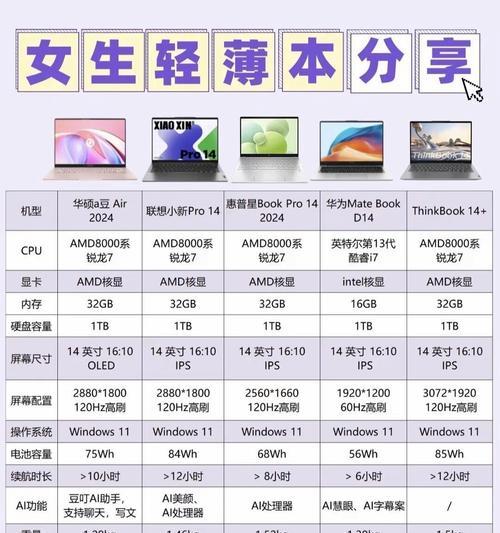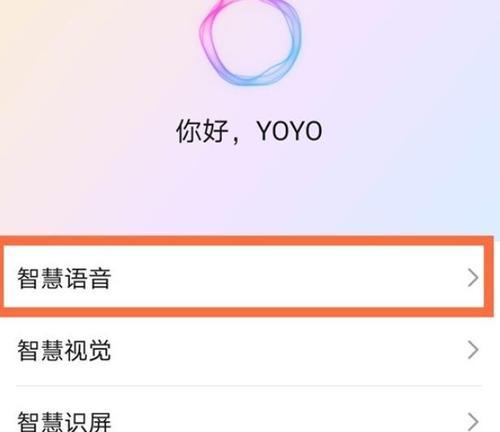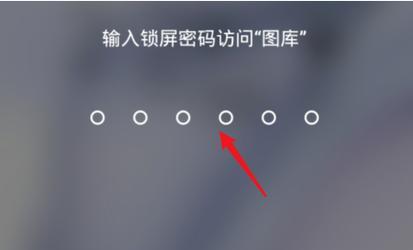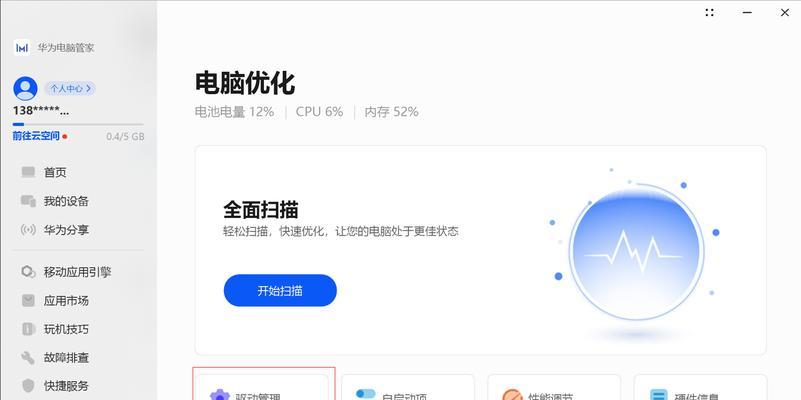电脑关机时显示Steam运行的原因?
- 数码技术
- 2025-04-01 12:52:01
- 42
在日常使用电脑的过程中,用户可能会遇到这样的情况:准备关机时,系统提示Steam软件仍在运行。这不仅令人困惑,还可能影响关机速度。本文将深入探讨电脑关机时显示Steam运行的原因,并提供切实可行的解决方案。
Steam是什么?
简单介绍一下Steam平台。Steam是一个由ValveCorporation开发的数字发行平台,主要提供游戏购买、下载、社区交流等服务。由于其庞大的游戏库和便捷的管理功能,使得它在全球范围内拥有庞大的用户群体。
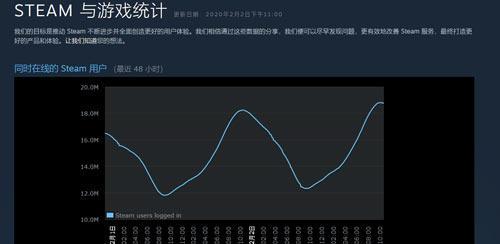
为什么电脑关机时会提示Steam运行?
启动项问题
当系统在关机时检测到Steam相关进程仍在运行,就会出现提示。这通常是因为Steam设为开机启动,或者某些游戏或程序通过Steam启动后没有正确关闭。
缓存与同步问题
Steam会定期进行游戏更新和内容同步,如果在关机前这个过程正在进行,系统也会提示Steam正在运行。
后台进程问题
有时Steam的后台进程可能没有被完全关闭,比如Steam的网络服务或特定游戏的附加进程,这些进程可能导致关机时系统误以为Steam还在运行。
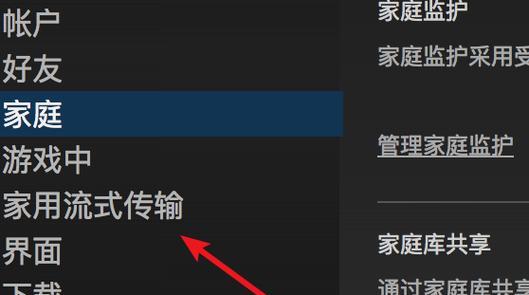
如何解决电脑关机时显示Steam运行的问题?
方法一:检查启动项
1.右键点击任务栏的开始按钮选择“任务管理器”。
2.在“启动”标签页中,查找Steam或相关项目。
3.如果不需要Steam开机启动,可以在这里禁用Steam。
方法二:优化Steam设置
1.打开Steam客户端。
2.进入Steam菜单,选择“设置”。
3.在设置界面中,选择“下载”标签页。
4.取消勾选“在游戏启动和更新时允许后台下载”以及“启动Steam时同步Steam云中的游戏设置”。
方法三:确保所有Steam程序关闭
1.在任务管理器的“进程”标签页中,查找所有与Steam相关的进程。
2.选择这些进程并结束它,通常包括Steam.exe、SteamClientService.exe等。
方法四:批量关闭Steam后台进程
用户可以安装第三方软件来批量检查和结束Steam相关进程,例如ProcessExplorer等工具,但操作需谨慎,避免误删系统文件。
方法五:重新安装Steam客户端
如果以上方法都未能解决问题,可以考虑卸载Steam客户端,然后重新下载安装最新版本。
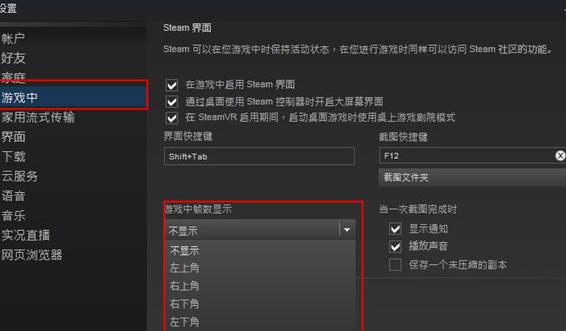
小结
电脑关机时显示Steam运行,通常是由于Steam的启动项设置、后台进程、缓存或同步问题导致的。用户可以通过调整Steam设置、优化启动项或关闭相关进程来解决这个问题。如问题依旧存在,考虑重新安装Steam客户端。需要注意的是,在操作过程中,要特别小心,以免误删其他重要系统文件或软件。
通过以上内容,我们详细分析了电脑关机时出现Steam运行提示的原因,并提供了一系列解决方法。希望这篇文章能帮助到遇到此问题的用户,顺利解决问题。
版权声明:本文内容由互联网用户自发贡献,该文观点仅代表作者本人。本站仅提供信息存储空间服务,不拥有所有权,不承担相关法律责任。如发现本站有涉嫌抄袭侵权/违法违规的内容, 请发送邮件至 3561739510@qq.com 举报,一经查实,本站将立刻删除。!
本文链接:https://www.lw1166.cn/article-9765-1.html